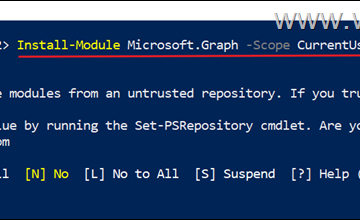.single.post-author, Author: Konstantinos Tsoukalas , Last updated: September 22nd, 2025
If your Microsoft Bookings page isn’t syncing with your Outlook calendar meetings and shows you as available even when you’re busy, continue reading below to fix the problem.
Symptom: You’ve created a shared booking page Untuk mengizinkan kolega atau orang-orang di luar organisasi Anda untuk memesan pertemuan dengan Anda, tetapi tidak disinkronkan dengan kalender pribadi Anda di Outlook, menyebabkan waktu ketika Anda tidak tersedia untuk tampil tersedia. Misalnya, waktu atau hari yang telah Anda setel sibuk dan diblokir dalam kalender Outlook Anda muncul sebagai tersedia dalam kalender pemesanan.
Penyebab: No-Syncing antara kalender Outlook dan Kalender Pemesanan Anda terutama terjadi karena Kalender Pemesanan. Untuk memperbaiki masalah, terapkan instruksi di bawah ini.
cangkokan. (Microsoft/Office 365).
Agar kalender halaman pemesanan untuk”lihat”ketika Anda sibuk dalam kalender pribadi Anda sehingga tidak menunjukkan Anda tersedia, Anda harus memberikan izin baca ke kalender pribadi Anda. target=”_ blank”> Outlook for Web.
2. Klik tombol Bagikan di bilah menu.
3. di jendela berbagi dan izin, pilih orang-orang di organisasi saya: dapat melihat ketika saya sibuk dengan informasi. dengan pengguna lain di organisasi Anda. Itu tidak termasuk informasi lain.

Bantuan tambahan.
Biasanya, setelah Anda mengaktifkan kemampuan untuk membaca ketika Anda sibuk atau bebas dalam kalender pribadi Anda, kalender pemesanan akan tidak tersedia sebagai jam/hari Anda sibuk. Jika ini tidak terjadi, periksa yang berikut:
1. pastikan bahwa pada saat Anda muncul sebagai tersedia dalam pemesanan, Anda sibuk dalam kalender pribadi Anda. Untuk melakukannya, buka janji temu, rapat, atau acara yang Anda miliki saat itu dan memastikan bahwa statusnya disetel ke sibuk.
 24.” Pastikan bahwa opsi” acara pada kalender kantor memengaruhi ketersediaan “diaktifkan di akun staf Anda. Untuk melakukan itu:
24.” Pastikan bahwa opsi” acara pada kalender kantor memengaruhi ketersediaan “diaktifkan di akun staf Anda. Untuk melakukan itu:
a. Dalam pengaturan halaman pemesanan, pilih staf dari kiri, pilih anggota staf dan klik edit staf.
acara pada kalender kantor memengaruhi ketersediaan diperiksa.

3. Pastikan Anda telah mengatur zona waktu yang sama diatur pada kedua komputer Anda, di di Outlook Calendar untuk Web (oWa) dan pada halaman Outlook untuk Web (oWa) dan pada halaman ke halaman PC:
1. Klik kanan pada tanggal-tanggal di bilah tugas dan klik sesuaikan tanggal dan waktu .
![]() yang benar menurut wilayah Anda.
yang benar menurut wilayah Anda.
 1. Klik pada ikon pengaturan di sebelah kiri ikon akun Anda dan lalu pilih Calenda r di sebelah kiri.
1. Klik pada ikon pengaturan di sebelah kiri ikon akun Anda dan lalu pilih Calenda r di sebelah kiri.
2. di area”waktu zona”, atur zona waktu yang sama dengan komputer Anda dan klik Simpan. simpan. src=”https://www.wintips.org/wp-content/uploads/2025/02/image_thumb-40.png”width=”682″height=”520″>
Untuk mengatur zona waktu pada halaman pemesanan:
1. in Booking page settings, expand Region and time zone settings and set the same Current time zone as in your computer and OWA.

Itu saja! Beri tahu saya jika panduan ini telah membantu Anda dengan meninggalkan komentar Anda tentang pengalaman Anda. Silakan sukai dan bagikan panduan ini untuk membantu orang lain.
Jika artikel ini berguna untuk Anda, silakan pertimbangkan untuk mendukung kami dengan memberikan sumbangan. Bahkan $ 1 dapat membuat perbedaan besar bagi kami dalam upaya kami untuk terus membantu orang lain sambil menjaga situs ini bebas: